windows10系统电脑桌面上所有图标都不见了怎么办
我们在日常使用电脑的过程中,有时候会不小心就把桌面图标给弄没了,使得我们无法找到需要的文件和软件,那么可以如何恢复桌面图标呢?接下来就跟小编一起来看一下吧。
具体如下:
1. 首先打开电脑桌面可以看到图标都不见了,右击空白处,选择“刷新”看图吧是否显示。
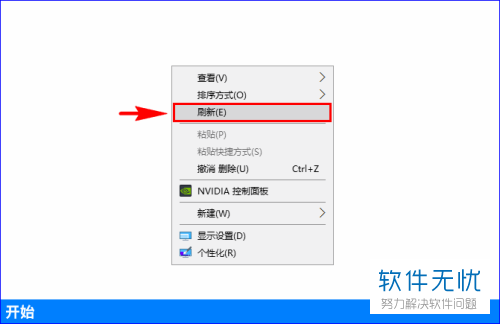
2. 如果点了“刷新”之后图标还是没有可以选择查看“回收站”,看看桌面软件是不是进了回收站。
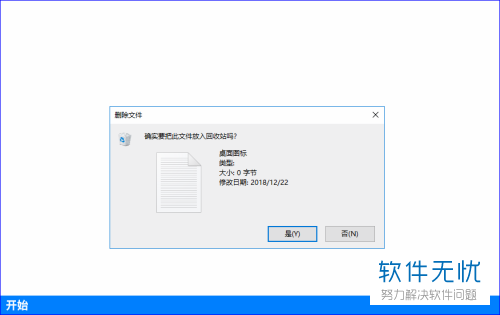
3. 但是因为桌面上已经没有回收站图标了,只要点击键盘的“windows徽标键 R”两个组合键就可以打开“运行”工具,如下图所示。

4. 打开运行之后点击输入命令:explorer.exe ::{645FF040-5081-101B-9F08-00AA002F954E},然后点击下方的“确定”就可以打开回收站了。
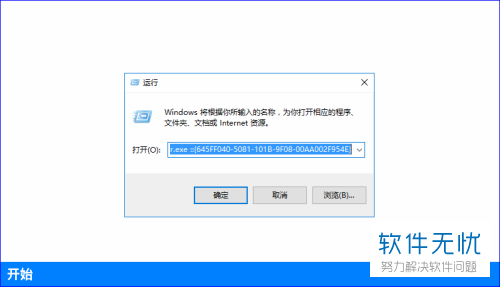
5. 如果在回收站看见了被误删的桌面图标可以点击还原即可,如果没有看到,可以关闭回到桌面。
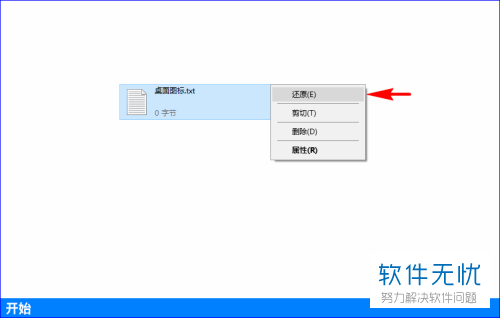
6. 回到桌面之后右击空白处选择“查看”—“显示桌面图标”一栏,如果没有勾选这一栏就表示隐藏了桌面图标,如果要重新显示,只需要点击勾选即可,再返回桌面就可以看到图标回来了。

以上就是电脑桌面图标都消失不见了可以如何恢复的具体操作步骤。
分享:
相关推荐
- 【其他】 怎么在win7系统电脑桌面上恢复显示计算机图标 05-29
- 【其他】 如何更换Windows10系统默认的桌面图标? 02-17
- 【其他】 WIN7系统电脑桌面的回收站图标怎么隐藏 03-24
- 【windows10】 windows10系统下此电脑图标被误删了如何恢复 06-11
- 【其他】 电脑开机后桌面图标都不见了怎么办 08-25
- 【其他】 XP系统桌面网上邻居图标消失不见怎么办? 12-06
- 【win10】 Win10系统每次开机桌面图标都要重新排列怎么办 12-24
- 【其他】 如何更换windows10系统的文件夹图标? 05-14
- 【win10】 解决Win10系统每次开机桌面图标都重新排列的方法 10-31
- 【win10】 win10电脑桌面上的图标不见了怎么办 03-19
本周热门
-
iphone序列号查询官方入口在哪里 2024/04/11
-
番茄小说网页版入口免费阅读 2024/04/11
-
b站在线观看人数在哪里 2024/04/17
-
小鸡宝宝考考你今天的答案是什么 2024/04/19
-
蚂蚁庄园今日答案 2024/04/19
-
抖音巨量百应登录入口在哪里? 2024/04/11
-
微信表情是什么意思 2020/10/12
-
微信文件传输助手网页版网址 2024/04/19
本月热门
-
iphone序列号查询官方入口在哪里 2024/04/11
-
小鸡宝宝考考你今天的答案是什么 2024/04/19
-
番茄小说网页版入口免费阅读 2024/04/11
-
b站在线观看人数在哪里 2024/04/17
-
蚂蚁庄园今日答案 2024/04/19
-
WIFI万能钥匙如何自动打开数据网络 2023/09/19
-
百度地图时光机在哪里 2021/01/03
-
192.168.1.1登录入口地址 2020/03/20
-
输入手机号一键查询快递入口网址大全 2024/04/11
-
抖音网页版登录入口 2024/04/17














